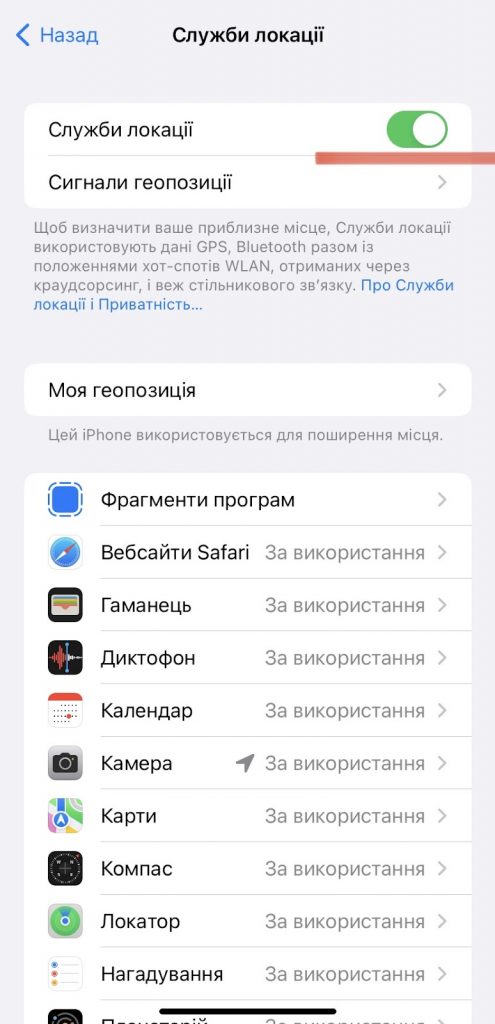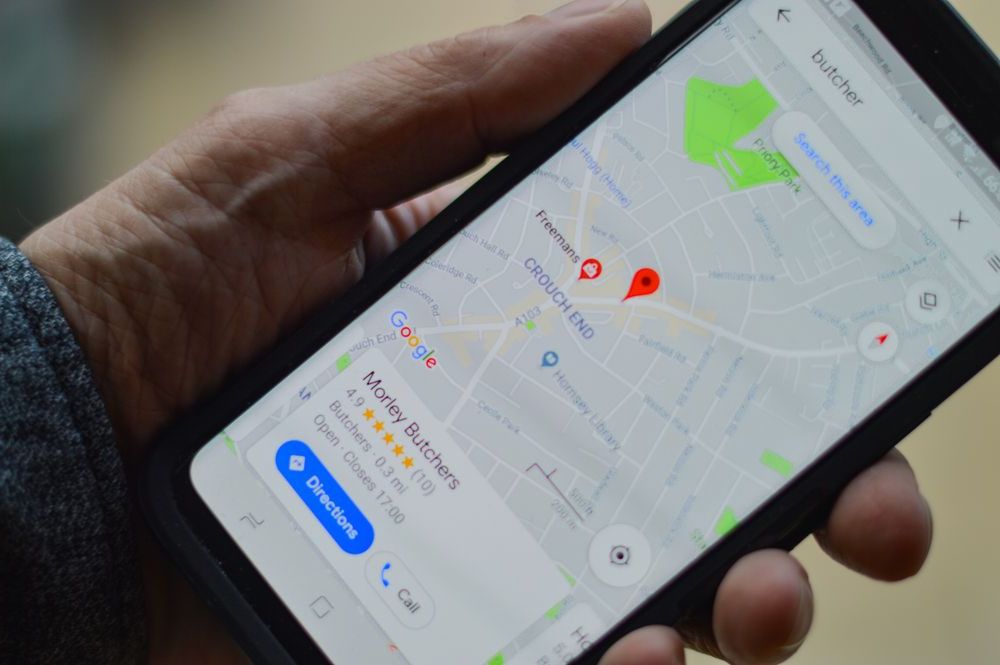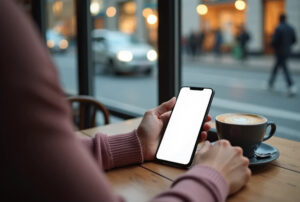Содержание
Геолокація на IPhone являється важливою та корисною частиною вашого пристрою. За допомогою її можна:
- дізнатися місцеположення телефону, який був втрачений або вкрадений.
- орієнтуватися у місцевості за допомогою навігатора, який буде вказувати шлях, відштовхуючись від геолокації.
- надіслати ваше точне місцезнаходження іншій людині.
- вирахувати місто та місце, де були зроблені фото на ваш пристрій
- та багато інших функцій.
У нашій статті ми розпишемо детальну покрокову екскурсію, як вимкнути і включити геолокацію на IPhone.
Вимкнення геолокації
Крок 1
Заходимо у “Параметри” IPhone
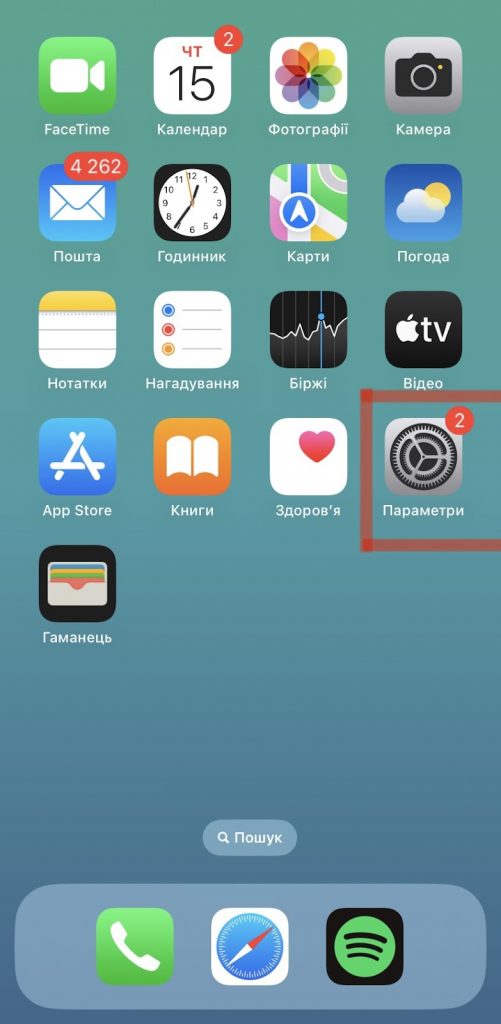
Крок 2
Гортаємо список параметрів донизу та знаходимо “Приватність і безпека”
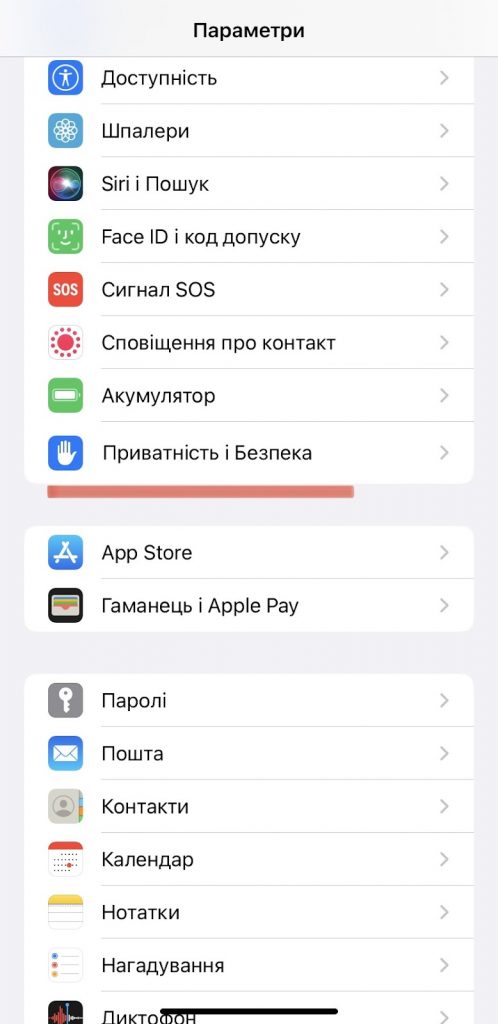
Крок 3
Обираємо “Служби локації” та натискаємо на вимкнення
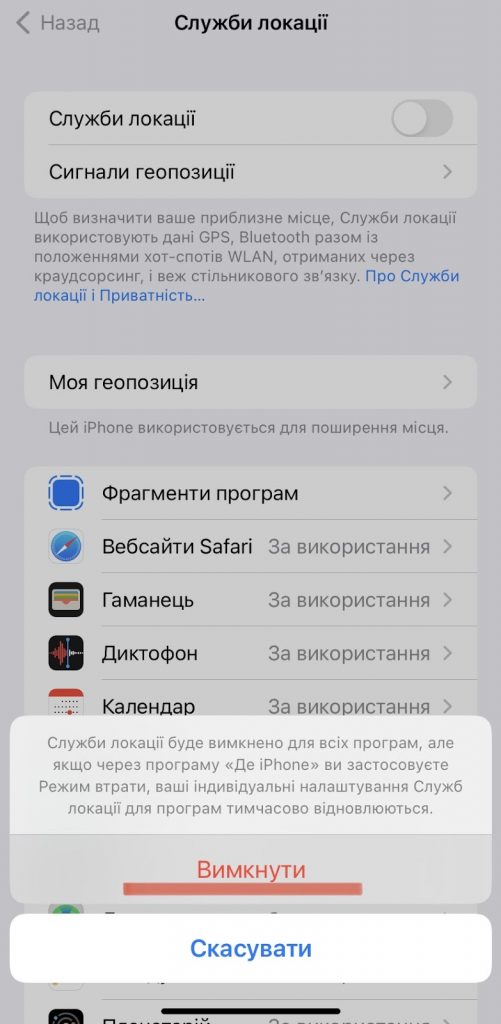
Також ви можете корегувати геолокацію у певних додатках, які оберете.
Для цього потрібно натиснути у “Служби локації” на додаток, геопозицію якого ви хочете змінити і обрати для вас потрібний варіант.
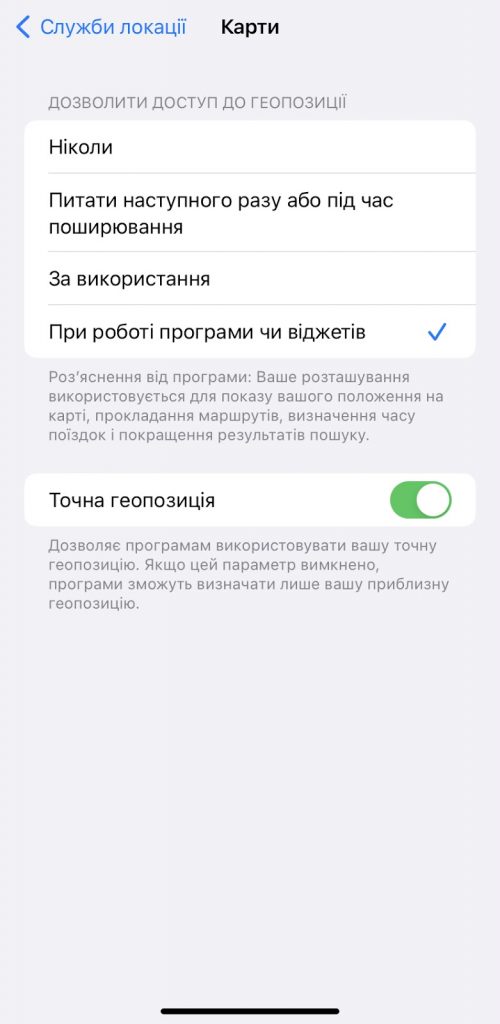
Включення геолокації
Крок 1
Заходимо у ”Параметри” IPhone
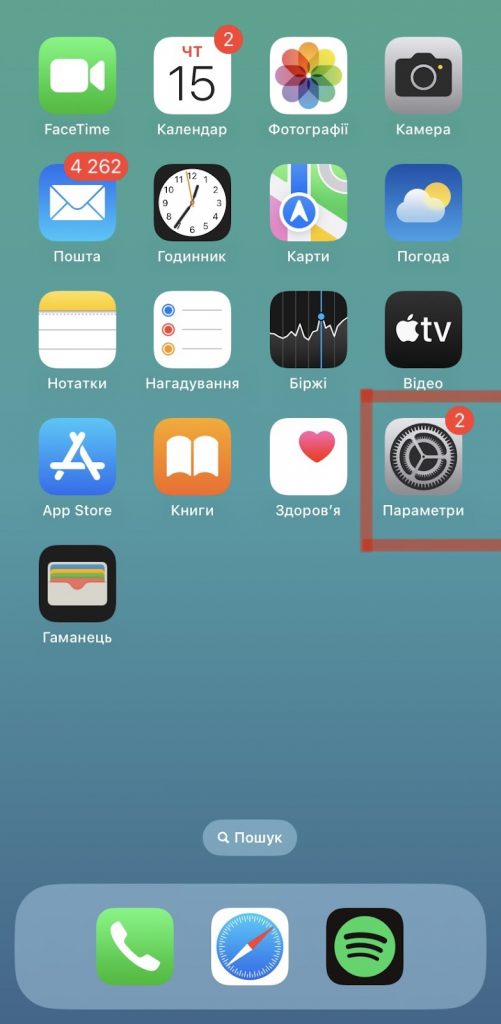
Крок 2
Знаходимо “Приватність та безпека”
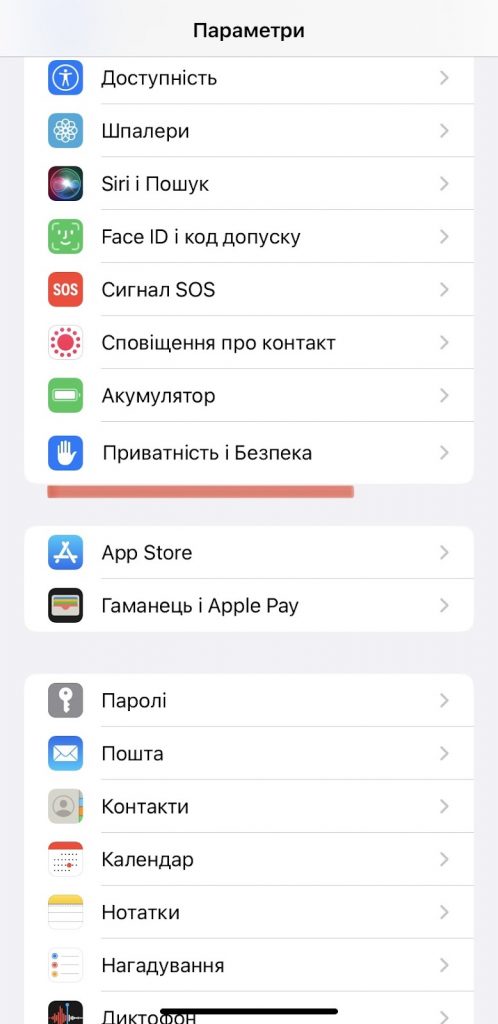
Крок 3
Обираємо “Служби локації” та натискаємо на увімкнення служби локації, щоб білий кружечок став з зеленим фоном.